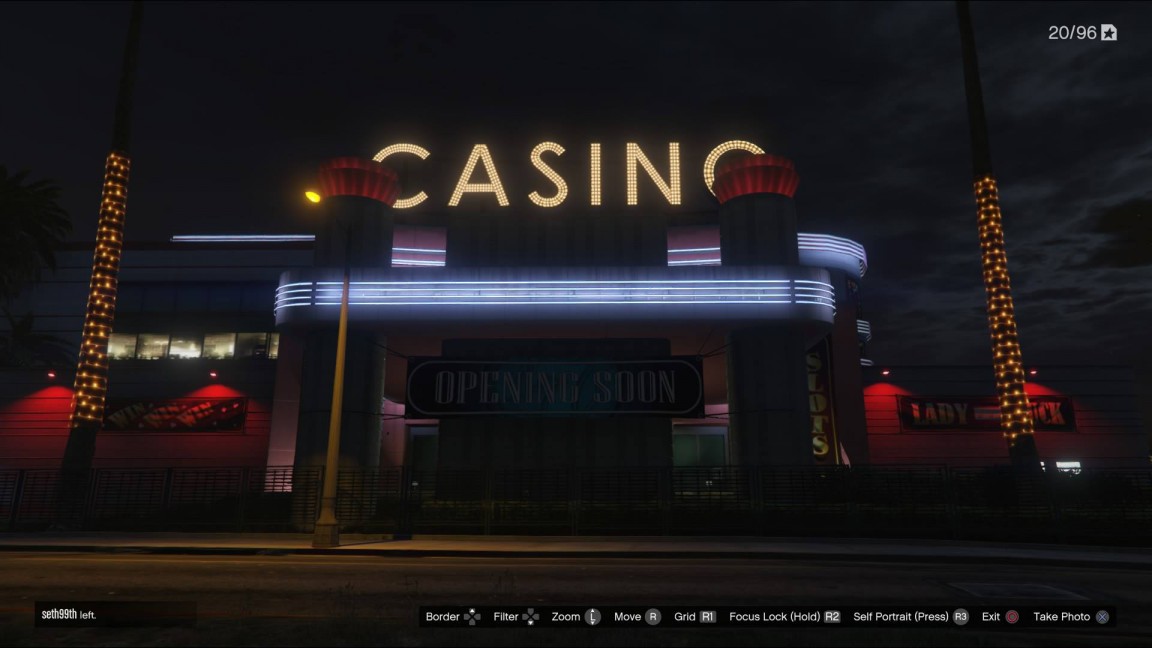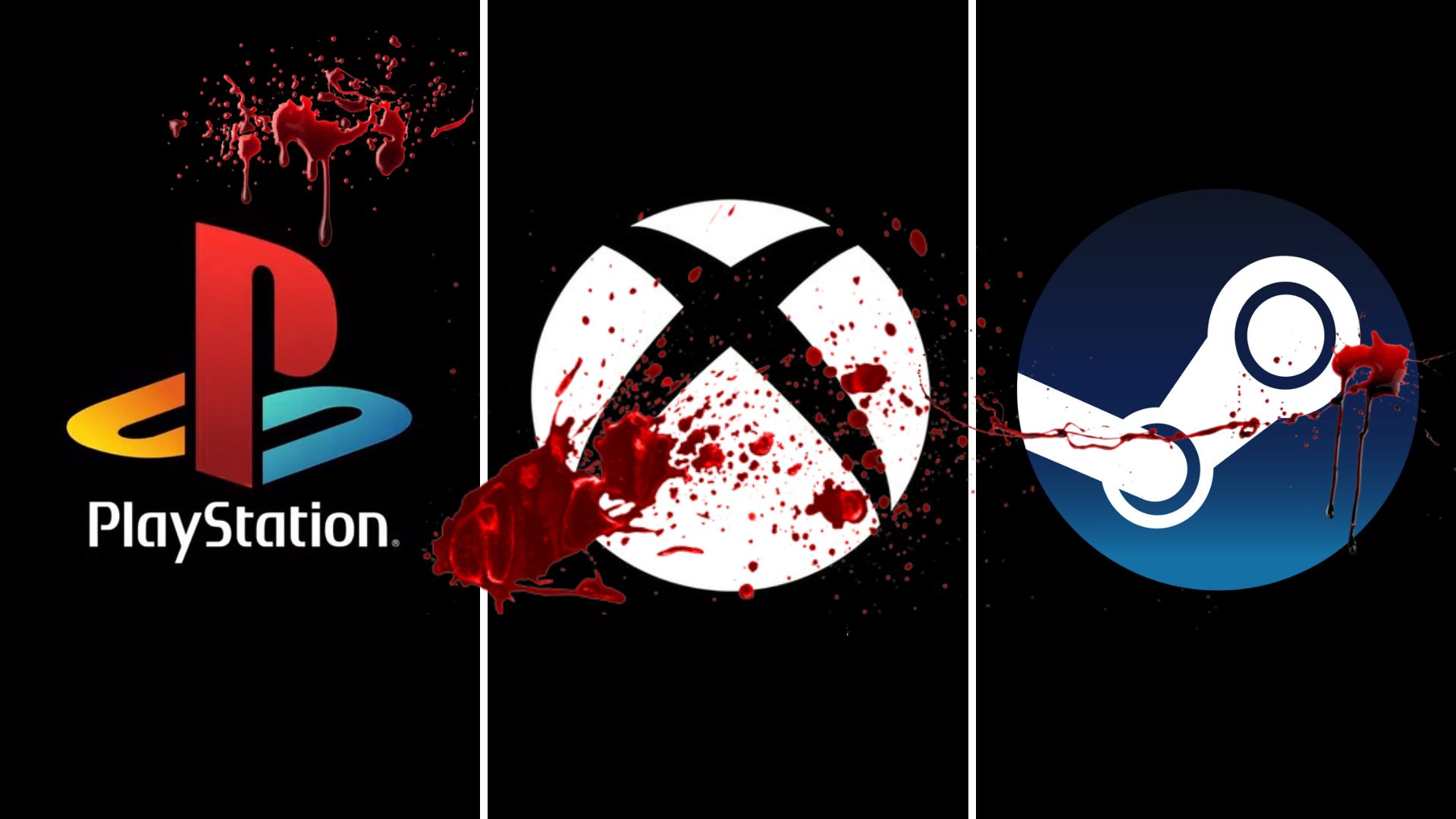Il y a encore quelques années de cela, opter pour un kit de refroidissement liquide pour son PC n’était pas très courant. D’une part parce que les Watercooling étaient encore hors de prix, ou d’autre part parce que les système All in One (AIO) n’étaient pas aussi populaires et fiables que maintenant. Nous n’aborderons même pas les solutions complètes capables de refroidir le moindre élément de votre tour, avec des installations qui sont à réserver aux bricoleurs et autres plombiers de l’extrême. Ici, nous vous proposons de découvrir ce que vaut le modèle d’une marque bien connue pour sa fiabilité, soit le Corsair H80i GT, solution de Watercooling AIO qui se situe aux alentours des 105 euros clés en main. Petit tour du propriétaire !

Ce qu’il y a dans la boite du Corsair H80i GT
Naturellement, vous n’aurez pas vous-même à monter le système de pompe, tuyaux et liquide, ces éléments étant déjà solidement scellés entre eux. En revanche, il va quand falloir bricoler un peu pour assembler le tout. Il faudra tout simplement monter les deux ventilateurs Corsair sur le radiateur du H80i GT en vue de son installation sur votre processeur de votre carte mère. Comme la plupart des autres modèles AIO, ce Watercooling possède des platines pour tous les Sockets actuellement vendus, Intel et AMD. Dans la boite, vous retrouverez alors le kit radiateur / pompe, les deux ventilateurs, les Backplates, des vis pour fixer les ventilateurs au radiateur, et à votre tour, ainsi que d’autres vis qui relieront la pompe à la carte mère, pour faire lien avec votre processeur. Un manuel très clair est également disponible, et la traditionnelle garantie Corsair, qui vous couvrira de toutes pannes sur une période de 5 ans.


Installation du Corsair H80i GT dans un Alienware Aurora R4
Dans notre cas, nous n’avons pas eu besoin de monter de Backplate, ni de changer la platine, puisque le Socket 2011 de notre ASRock X79 Extreme4 l’accueille sans aucun changement. Pour les autre Sockets, il faudra impérativement déposer votre carte mère, ou la bricoler des deux côtés, pour installer la Backplate correspondant à votre type de processeur.
Vous n’avez jamais installé de Watercooling dans votre PC ? Pas de panique, c’est vraiment un jeu d’enfant si vous avez déjà bricolé deux ou trois éléments dans votre tour ! Le manuel étant particulièrement clair, il ne vous faudra normalement pas plus de 15 minutes pour le rendre fonctionnel. Côté branchement, il faudra faire attention à ne rien oublier, mais le Corsair H80i GT est très bien fait sur ce point, puisqu’il ne faudra qu’un branchement de la pompe au CPU_Fan de votre carte-mère pour l’activer. Les ventilateurs se branchent directement sur le cable libre de la pompe, et ne squatteront donc pas d’autres ports de votre carte mère. En prime, la pompe du Watercooling est déjà apprêtée d’un patch thermique, ce qui ne vous obligera pas à en acheter, ou à faire n’importe quoi avec l’application de celle-ci. Un très bon point.

La qualité de refroidissement du Corsair H80i GT et son bruit
Nous avons investi dans ce modèle de Watercooling pour une bonne raison, le PC de la rédaction souffrait d’une sévère surchauffe due à un ancien refroidissement obsolète. Nous avons récupéré une tour Alienware Aurora R4, bien customisée à présent (changement de carte mère par le modèle ASRock X79 Extreme4, entre autre, et ajout / révision de l’emplacement des ventilateurs) qui possédait un Watercooling d’origine complètement cuit, problème récurrent sur ce modèle qui fait des algues dans la grille de conduction du liquide de refroidissement. Si vous avez un Alienware qui surchauffe, vous pouvez nous contacter en message privé sur notre page Facebook pour que nous puissions vous conseiller à résoudre ceci très facilement, sans changer ni acheter quoi que ce soit.
Notre processeur est, dans cette configuration, un Intel i7 3820 d’origine, pas encore overclocké. Avec un Corsair H80i GT branché à ses fesses, le 3820 nous affiche des températures assez idylliques, puisque nous ne dépassons pas les 28°c IDLE, les 33°c en bureautique lourde (plus de 20 onglets Chrome ouverts sur deux navigateurs, Skype, Filezilla, affichage Triple Screen), et les 39°c en situation d’encodage de nos vidéos. En est-il de même en jeu ?
Bien entendu, selon les titres auxquels vous jouerez, la température ne sera pas du tout la même, allant de 35°c sur un jeu peu gourmand à 40°c sur un Dying Light, par exemple. En situation de jeu + encodage + streaming sur notre chaine Twitch (processeur à 70% de son utilisation), nous n’avons encore jamais dépassé les 42°c, preuve que le Corsair H80i GT est capable de vraiment très bien dissiper la chaleur de ce processeur qui a la réputation de pas mal chauffer. Autant vous dire que nous avons une grosse marge d’overclocking lorsqu’il commencera à trainer la patte !
Côté bruit, les deux ventilateurs du H80i GT sont plutôt silencieux. Sur notre modèle, la pompe est inaudible. En Push / Pull, il faudra vraiment les mettre au maximum pour entendre un souffle qui reste toujours acceptable. Selon votre utilisation, vous pourrez de toutes façons décider vous-même de la vitesse des deux ventilateurs, pour adapter la chaleur à vos activités. Mais de ce côté là, un trouble faite s’invite, le bien nommé logiciel Corsair Link qui nous a particulièrement cassé les pieds lors de l’installation initiale…
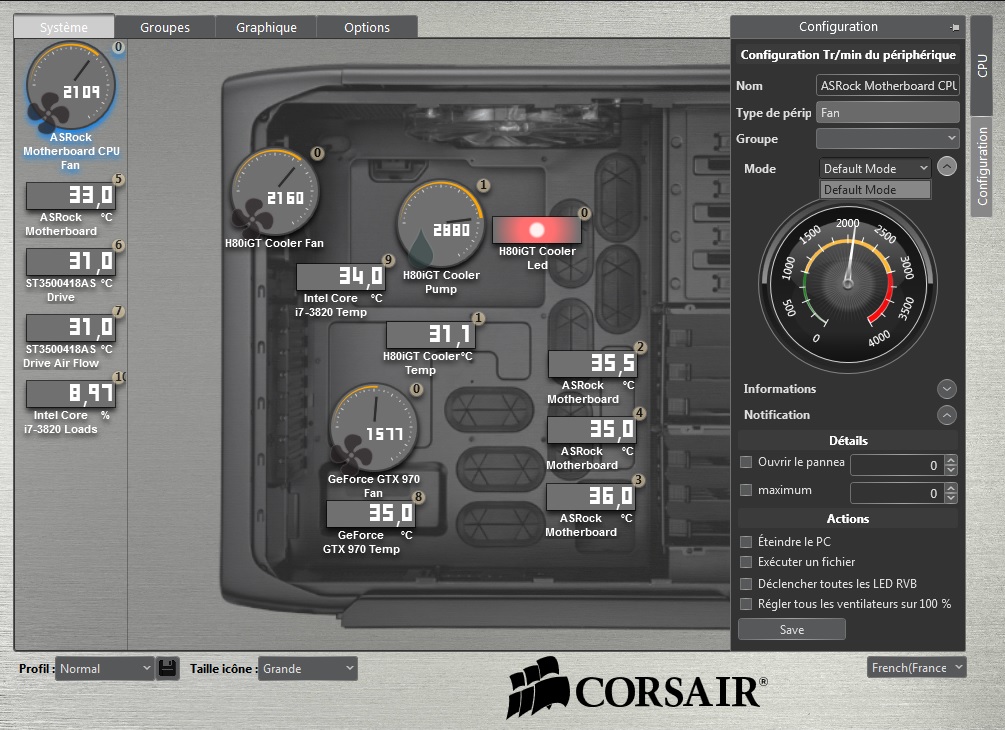
Corsaire Link – Entre bugs et ergonomie
Ce logiciel est vraiment ergonomique et très plaisant à utiliser une fois que l’on a compris son fonctionnement. Il suffit en effet de déplacer les principales sondes détectées sur une image de votre PC pour pouvoir observer rapidement si les températures de votre tour et de vos composants sont en danger, ou non. Les options de configurations sont nombreuses, et il est vraiment possible de programmer des profils adaptés à chaque type de tâche que vous ferez faire à votre machine. Mais ça, c’est la théorie, et le constat lorsque l’on a enfin réussi à faire détecter le Corsair H80i GT par Corsair Link, et par Windows.
Pour piloter le Watercooling, il vous faudra en effet brancher un câble mini-USB (présent dans la boite du Corsair H80i GT) à un port USB 2.0 libre de votre carte mère. Sur le papier, c’est très simple et rapide, mais nous avons mis plus de 4 heures à faire reconnaitre le système dans Windows. C’est en effet en installant Corsair Link que le pilote de la pompe s’installe lui aussi. Après une bonne quinzaine d’installations / désinstallations / réinstallations / changements de port USB sur la carte mère et autres essais d’installation du driver du Corsair H80i GT à la main sans succès, nous avons décidé par hasard de changer de cable pour le relier à un port USB externe. Et là, miracle, le pilote s’est installé du premier coup, en même temps que Corsair Link.
Nous avons donc pu régler nos paramètres, changer la LED du logo Corsair sur la pompe du Watercooling, et voir l’ensemble des températures de notre tour. Mais après quelques reboot de Windows, nous nous sommes aperçus qu’il était impossible de changer de mode de refroidissement sans redémarrer Corsair Link ! Nous nous en accomodons, mais vu les plaintes des utilisateurs sur les forums du web, il semblerait plutôt urgent pour le constructeur de faire de très gros efforts sur ce logiciel pourtant si utile dans la gestion du Watercooling. Pour un produit qui augmente son prix en raison d’un monitoring poussé, c’est franchement plus que limite…
Conclusion
Pour une centaine d’euros, le Corsair H80i GT est un très bon Watercooling AIO qui gardera votre processeur au frais, quoiqu’il arrive. On apprécie particulièrement sa qualité de finition et de fabrication, la garantie de 5 ans, et la possibilité de le monter sur tous les types de Sockets existants. L’installation sur la carte mère est un jeu d’enfant, et la marge d’overclocking est grande. Côté bruit, nous avons été satisfait, même si des Noctua feront tomber quelques décibels pour les oreilles les plus sensibles. Le Corsair H80i GT est un excellent produit qui souffre malheureusement d’une très grosse tare, sa dépendance au logiciel Corsair Link qui est buggé jusqu’à l’os, et qui nous a vraiment exaspéré. Si nous n’avions pas eu l’idée de le brancher en USB externe, nous aurions alors sans doute laisser le BIOS piloter les ventilateurs, mais le supplément d’argent demandé pour son monitoring aurait alors été vain. Un gros point noir qui empêche le Corsair H80i GT de devenir la référence du Watercooling 120mm…